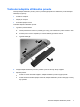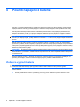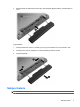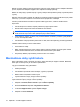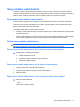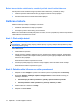Power Management - Linux
Krok 3: Vybijte baterii
Počítač musí být během vybíjení baterie zapnutý. Proces vybíjení může probíhat nezávisle na tom, zda
počítač používáte či nepoužíváte. Vybíjení však proběhne rychleji, když jej budete používat.
●
Pokud chcete během vybíjení od počítače odejít, před zahájením vybíjení v případě potřeby uložte
data.
●
Pokud budete počítač během vybíjení používat jen občas a nastavili jste časové limity pro úsporu
energie, lze očekávat, že se počítač bude během vybíjení chovat následujícím způsobem:
◦
Monitor se nebude automaticky vypínat.
◦
Rychlost pevného disku se v případě nečinnosti automaticky nesníží.
◦
Nedojde k aktivaci režimu hibernace systémem.
Vybití baterie:
1. Odpojte počítač od externího zdroje napájení, avšak počítač nevypínejte.
2. Ponechejte počítač napájený z baterie spuštěný až do vybití baterie. Až se baterie vybije do stavu
nízkého nabití, kontrolka stavu baterie začne blikat. Po vybití baterie kontrolka stavu baterie zhasne
a počítač se vypne.
Krok 4: Plně dobijte baterii
Dobití baterie:
1. Připojte počítač k externímu zdroji napájení a ponechejte jej připojený až do úplného nabití baterie.
Po nabití baterie se kontrolka stavu baterie na počítači vypne.
Při dobíjení baterie lze počítač používat, ale baterie se nabije rychleji při vypnutém počítači.
2. Pokud je počítač vypnutý, po úplném nabití baterie a zhasnutí kontrolky stavu baterie počítač
zapněte.
Krok 5: Opět povolte režim hibernace a režim pozastavení
UPOZORNĚNÍ: Pokud po kalibraci nebude opět povolen režim hibernace, může dojít k úplnému vybití
baterie a ztrátě dat.
1. Klepněte na ikonu Napájení v pravém rohu hlavního panelu a poté klepněte na Předvolby.
2. Na kartách Napájení střídavým napětím a Napájení baterií resetujte dříve nastavené hodnoty
pro následující nastavení:
●
Převést displej do režimu pozastavení, pokud je počítač neaktivní po dobu:
●
Převést počítač do režimu pozastavení, pokud je neaktivní po dobu:
3. Klepněte na tlačítko Zavřít.
Kalibrace baterie 13